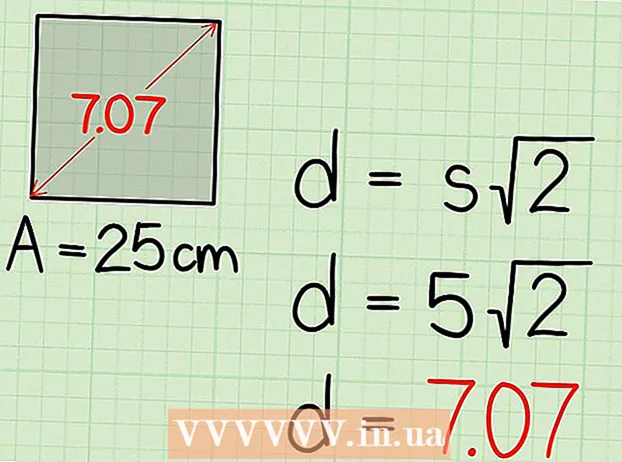Autor:
Robert Simon
Data E Krijimit:
16 Qershor 2021
Datën E Azhurnimit:
1 Korrik 2024

Përmbajtje
Mënyra më e shpejtë për të zgjedhur të gjithë përmbajtjen në dritaren aktuale është të klikoni Ctrl+A (Windows) ose Komanda+A (Mac). Gjithashtu mund të përdorni menunë Redakto (Redakto) në shumicën e dritareve për të zgjedhur të gjitha. Artikulli vijues tregon se si t'i zgjidhni të gjitha në disa programe të njohura kompjuterike dhe pajisje të lëvizshme si Android dhe iPhone.
Hapat
Metoda 1 e 3: Windows
Windows Explorer
Përdorni shkurtore të tastierës. Shtypni Ctrl+A për të zgjedhur të gjitha objektet në drejtori. Kjo gjithashtu zgjedh të gjitha ikonat në ekran nëse ka fokus.
- Kjo shkurtore e tastierës gjithashtu punon në shumicën e sistemeve operative Linux.

Përdorni butonin "Zgjidh të gjithë". Në Windows 8, klikoni në butonin "Zgjidh të gjithë" në skedën Home Windows Explorer për të zgjedhur të gjitha objektet në dosjen e shfaqur. Nëse versioni juaj i Explorer ka një menu Redakto, ju mund të gjeni "Zgjidh të Gjithë" në të. reklamë
Word dhe programe të tjera
Përdorni shkurtore të tastierës. Shtypni Ctrl+A për të zgjedhur të gjithë tekstin dhe të gjitha objektet e tjera në tekst. Çdo ndryshim i formatimit do të zbatohet për të gjithë tekstin e zgjedhur.
- Headers dhe footers nuk do të zgjidhen kur përdorni komandën Select All.
- Shkurtoret e tastierës janë të dobishme për pothuajse çdo program, përfshirë objektet e zgjedhshme.

Përdorni menunë Redakto. Për versionet më të vjetra të Word, klikoni Ndrysho dhe pastaj kliko "Zgjidh të gjitha". Në versionin e ri të Word, gjeni seksionin Redaktimi në skedën Home, klikoni në butonin Select, dhe pastaj klikoni "Select All". reklamë
Metoda 2 e 3: Mac OS X
Gjetësi
Përdorni shkurtore të tastierës. Shtypni M Cmd+A për të zgjedhur të gjitha objektet në drejtori. Kjo gjithashtu zgjedh të gjitha ikonat në ekran nëse ka fokus.
Përdorni menunë Redakto. Për dritaren aktive të Gjetësit që dëshironi të zgjidhni të gjitha objektet, klikoni në menunë Redakto në krye të ekranit. Klikoni "Zgjidh të gjitha" për të zgjedhur të gjitha objektet në direktorinë aktuale. reklamë
Word dhe programe të tjera
Përdorni shkurtore të tastierës. Shtypni M Cmd+A për të zgjedhur të gjithë tekstin dhe të gjitha objektet e tjera në tekst. Çdo ndryshim i formatimit do të zbatohet për të gjithë tekstin e zgjedhur.
- Headers dhe footers nuk do të zgjidhen kur përdorni komandën Select All.
- Shkurtoret e tastierës janë të dobishme për pothuajse çdo program, përfshirë objektet e zgjedhshme.
Përdorni menunë Redakto. Nëse nuk doni të përdorni shkurtore të tastierës, mund të përdorni "Zgjidh të gjitha" nga menyja Redakto. Klikoni në menunë Redakto në krye të ekranit, pastaj klikoni "Zgjidh të gjithë" për të zgjedhur të gjitha objektet në direktorinë aktuale. reklamë
Metoda 3 e 3: Pajisjet mobile
Android
Shtypni dhe mbani tekstin e dëshiruar. Pas një periudhe kohe, menuja do të shfaqet. Çdo aplikacion ka një menu të ndryshme, por Android zakonisht ka një shirit standard të përzgjedhjes së tekstit që shfaqet mbi ekran.
- Klikoni në butonin "Zgjidh të gjithë". Butoni ka formën e katër shesheve të vegjël të mbledhur në një shesh të madh të rrethuar nga vija me pika.
- Programet e tjera përfshijnë manipulimin vetanak. Për shembull, në Google Drive, butoni "Zgjidh të gjithë" shfaqet menjëherë pranë kursorit pasi të keni shtypur gjatë tekstin.
- Ky veprim nuk ka efekt në ikonat e aplikacioneve.
iPhone / iPad
Shtypni dhe mbani tekstin e dëshiruar. Pas disa çastesh, menuja do të shfaqet afër vendit ku shtypni gishtin tuaj. Klikoni "Zgjidh të gjithë" për të zgjedhur të gjithë tekstin.
- Ky veprim nuk ka efekt në ikonat e aplikacioneve.